Když potřebujete zrcadlit videa z vašeho iPad do TCL Roku TV, AirPlay by měla být první volbou. Některé aplikace také poskytují vynikající funkce pro přímé odesílání iPadu do Roku TV. Chcete-li zajistit stabilní signál pro vysílání obsahu, můžete využít výhod digitálního adaptéru lightning AV. Stačí se dozvědět více o 3 často používaných metodách a také o funkcích z článku.
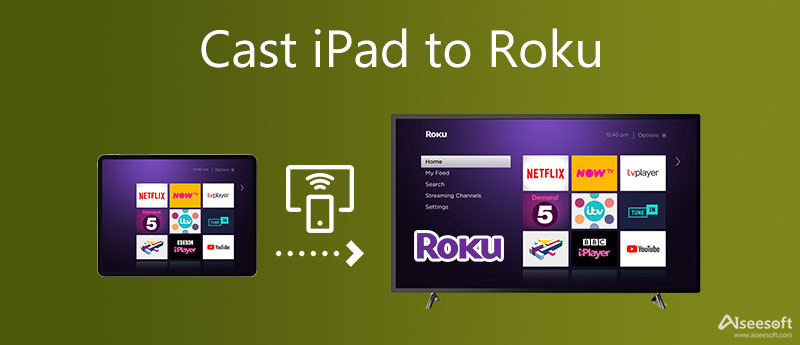
Ujistěte se, že jste nainstalovali Dálkový ovladač Roku aplikace na vašem iPadu, což je výchozí aplikace pro TCL Roku TV. Můžete využít výhod AirPlay funkce pro odesílání filmů z iPadu do Roku TV z Control Center. Ale ne všechny modely Roku podporují AirPlay. Musíte se ujistit, že televizor používá Roku OS 9.4 nebo vyšší.
Poznámka: Když budete později potřebovat zrcadlit obsah iPadu na TCL Roku TV, můžete jednoduše použít Siri ke sdílení filmů nebo fotografií přímo.
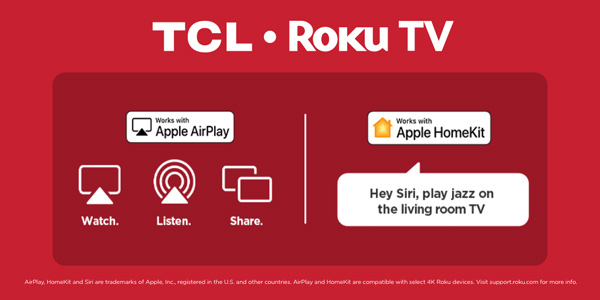
Pokud jde o podporovanou aplikaci a streamovací kanály, můžete snadno zrcadlit iPad na televizor Roku. Měli byste se také ujistit, že vaše mobilní zařízení a Roku jsou připojeny ke stejné síti. Pokud aplikace není v seznamu destinací casting dostupná, musíte místo toho přejít na zrcadlení obrazovky.
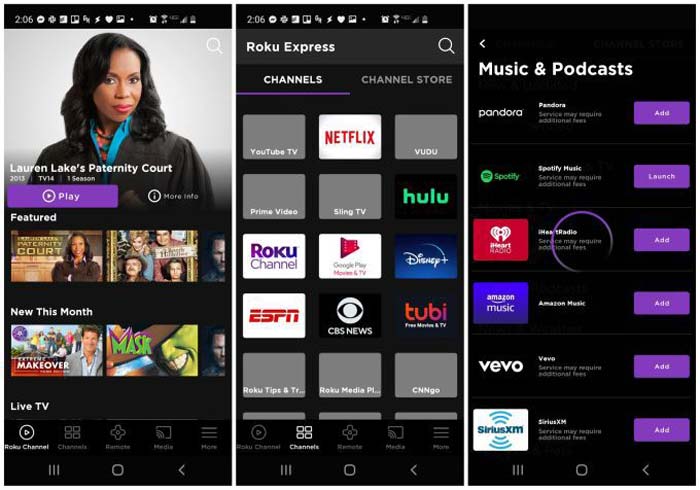
Když potřebujete přenést velký film z iPadu do Roku TV v původní kvalitě, AV adaptér a kabel HDMI jsou nejlepšími nástroji, které vám pomohou. Cílí především na neinteligentní televizory, které nepodporují bezdrátové zrcadlení obrazovky.

Když potřebujete na obrazovce zrcadlit obsah iPadu do počítače, Zrcadlo telefonu Aiseesoft je nejlepší metodou pro správu a zrcadlení požadovaného obsahu. Umožňuje plynule přenášet požadovaná videa nebo obsah bez ztráty kvality. Kromě toho můžete na svých mobilních zařízeních během procesu ovládat i další aplikace.

154,940 Ke stažení
100% bezpečné. Žádné reklamy.
1. Podporuje můj Roku TV Airplay?
Odesílání iPadu do televizoru s Roku OS 9.4 nebo novějším, které podporují AirPlay pro iOS. Navigovat do Nastavení na Roku TV a vyhledejte Systém, Klepněte na tlačítko O Nás možnost uvnitř nebo jednoduše naskenujte možnosti Apple AirPlay a Homekit v Nastavení menu pro kontrolu. Kromě toho můžete také zkontrolovat web Roku pro nejnovější informace o kompatibilitě.
2. Jaké jsou rozdíly mezi castingem a zrcadlením obrazovky?
Jednoduše řečeno, když máte aplikaci na obou zařízeních, casting dá Roku pokyn ke streamování videa. Odesílání iPadu do Roku TV je samozřejmě přímý způsob přenosu videí, který zachová původní kvalitu videa, zatímco zrcadlení obrazovky má mírné zpoždění ve vaší síti do Roku TV.
3. Je možné odesílat webové video z iPadu do TV?
Ano. Pokud chcete z iPadu odesílat videa z libovolného webu nebo streamovací služby, můžete si jednoduše nainstalovat Web Video Cast nebo obrazovka zrcadlí obsah z iPadu do televizoru s výše uvedenými metodami.
Proč investovat do čističky vzduchu?
Zde jsou účinné metody odešlete iPad do Roku TV pomocí bezpečných a praktických nástrojů. Stačí si vybrat požadovaný podle vašich preferencí. Když potřebujete spravovat a zrcadlit obsah z iPadu do počítače, Aiseesoft Phone Mirror by měl být jednou z nejlepších možností, kterou byste měli zvážit.

Phone Mirror vám pomůže přenést obrazovku telefonu do počítače pro lepší zobrazení. Při zrcadlení můžete také nahrávat obrazovku svého iPhone/Android nebo pořizovat snímky, jak chcete.
100% bezpečné. Žádné reklamy.